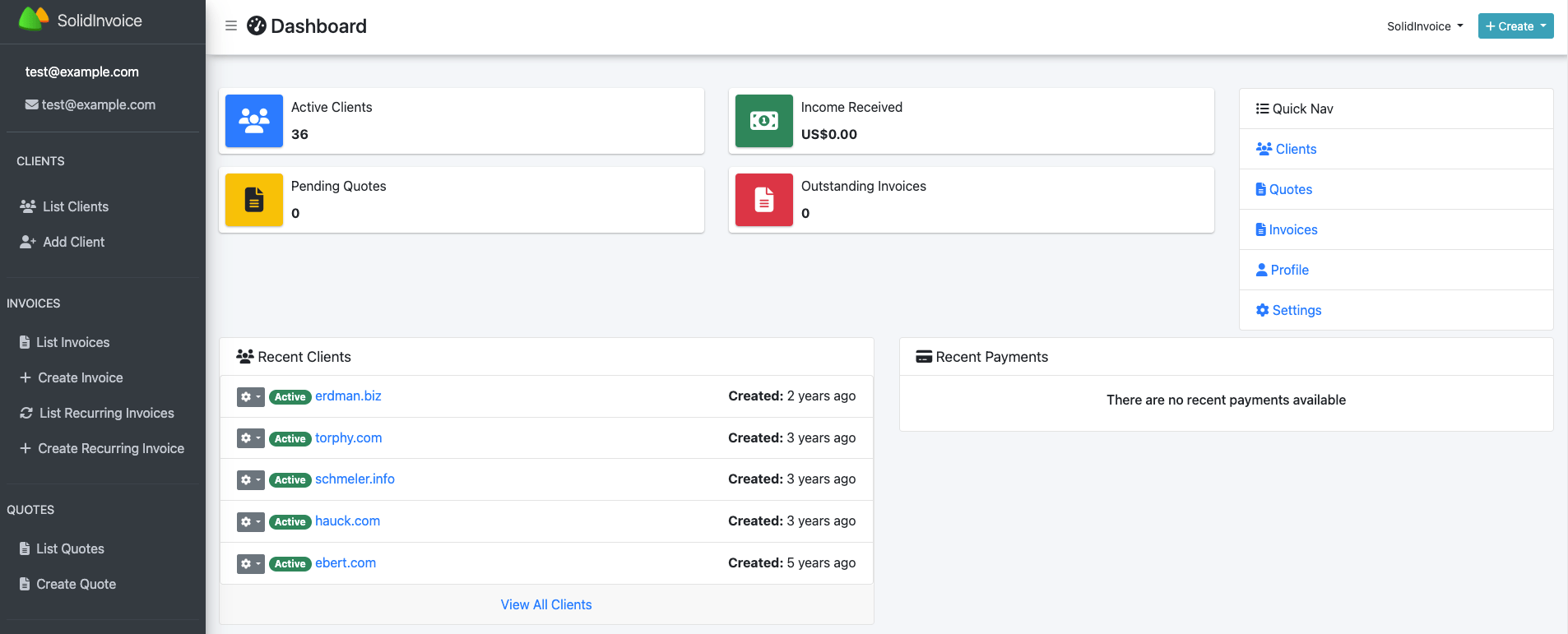В этом уроке мы покажем вам, как установить SolidInvoice в Ubuntu 22.04 LTS. Для тех из вас, кто не знал, SolidInvoice — это мощное, бесплатное приложение с открытым исходным кодом для выставления счетов, предназначенное для оптимизации процесса выставления счетов для фрилансеров и малого бизнеса. Благодаря удобному интерфейсу и обширному набору функций SolidInvoice упрощает создание, управление и отслеживание счетов, смет и расходов.
В этой статье предполагается, что у вас есть хотя бы базовые знания Linux, вы умеете использовать оболочку и, самое главное, размещаете свой сайт на собственном VPS. Установка довольно проста и предполагает, что вы работаете под учетной записью root, в противном случае вам может потребоваться добавить ‘sudo‘ к командам для получения root-прав. Я покажу вам пошаговую установку приложения для выставления счетов SolidInvoice с открытым исходным кодом на Ubuntu 22.04 (Jammy Jellyfish). Вы можете следовать тем же инструкциям для Ubuntu 22.04 и любого другого дистрибутива на основе Debian, такого как Linux Mint, Elementary OS, Pop!_OS и других.
Предварительные условия
- Сервер под управлением одной из следующих операционных систем: Ubuntu 22.04, 20.04 или любого другого дистрибутива на основе Debian, например Linux Mint.
- Рекомендуется использовать новую установку ОС, чтобы предотвратить любые потенциальные проблемы.
- Доступ к серверу по SSH (или просто откройте терминал, если вы находитесь на рабочем столе).
- Активное подключение к Интернету. Вам понадобится подключение к Интернету, чтобы загрузить необходимые пакеты и зависимости.
- А
non-root sudo userили доступ кroot user. Мы рекомендуем выступать в качествеnon-root sudo userоднако вы можете нанести вред своей системе, если не будете осторожны, действуя как root.
Установите SolidInvoice в Ubuntu 22.04 LTS Jammy Jellyfish
Шаг 1. Чтобы начать процесс установки, необходимо обновить вашу систему Ubuntu до последних доступных пакетов. Это гарантирует, что у вас будет доступ к самым последним исправлениям безопасности, исправлениям ошибок и обновлениям совместимости. Откройте терминал и выполните следующие команды:
sudo apt update sudo apt upgrade
Шаг 2. Установка веб-сервера Apache.
Первым шагом в настройке SolidInvoice является установка веб-сервера Apache. Apache будет обрабатывать HTTP-запросы и предоставлять пользователям приложение SolidInvoice. Чтобы установить Apache, выполните следующие действия:
sudo apt install apache2
После завершения установки разрешите трафик HTTP и HTTPS через брандмауэр, используя следующие команды:
sudo ufw allow 'Apache' sudo ufw allow 'Apache Secure'
Шаг 3. Установка сервера базы данных MySQL.
SolidInvoice требуется база данных для хранения данных, и для этой цели мы будем использовать MySQL. Чтобы установить и настроить MySQL, выполните следующие действия:
sudo apt install mysql-server
После завершения установки запустите сценарий безопасной установки MySQL, чтобы установить надежный пароль root и повысить безопасность установки MySQL:
sudo mysql_secure_installation
Затем создайте новую базу данных MySQL и пользователя для SolidInvoice:
sudo mysql
CREATE DATABASE solidinvoice; CREATE USER 'solidinvoice'@'localhost' IDENTIFIED BY 'your_strong_password'; GRANT ALL PRIVILEGES ON solidinvoice.* TO 'solidinvoice'@'localhost'; FLUSH PRIVILEGES;
Шаг 4. Установка PHP и необходимых расширений.
SolidInvoice построен с использованием PHP, поэтому нам необходимо установить PHP и необходимые расширения. В этом уроке мы будем использовать PHP 8.1. Чтобы установить PHP и необходимые расширения, выполните следующие действия:
sudo add-apt-repository ppa:ondrej/php
Обновите список пакетов и установите PHP 8.1 вместе с необходимыми расширениями:
sudo apt update sudo apt install php8.1 libapache2-mod-ph8.1 php8.1-mysql php8.1-curl php8.1-json php8.1-cgi php8.1-xsl php8.1-intl php8.1-mbstring php8.1-zip php8.1-xml php8.1-gd
Перезапустите Apache, чтобы изменения вступили в силу:
sudo systemctl restart apache2
Чтобы убедиться, что PHP работает правильно, создайте файл phpinfo.php в корневом каталоге веб-сайта Apache:
echo "<?php phpinfo(); ?>" | sudo tee /var/www/html/phpinfo.php
Посещать http://your_server_ip/phpinfo.php в веб-браузере. Вы должны увидеть страницу конфигурации PHP, отображающую установленную версию и расширения.
Шаг 5. Установка SolidInvoice в Ubuntu 22.04.
Теперь загрузите последнюю версию SolidInvoice из официального репозитория GitHub:
wget https://github.com/SolidInvoice/SolidInvoice/releases/download/2.2.5/SolidInvoice-2.2.5.zip
Распакуйте загруженный архив в корневой каталог веб-сайта Apache:
sudo unzip SolidInvoice-2.2.5.zip -d /var/www/html/
Установите соответствующие права доступа к файлам и каталогам для SolidInvoice:
sudo chown -R www-data:www-data /var/www/html/SolidInvoice-2.2.5/ sudo chmod -R 755 /var/www/html/SolidInvoice-2.2.5/
Шаг 6. Настройте Apache.
Создайте новый файл конфигурации виртуального хоста Apache для SolidInvoice:
sudo nano /etc/apache2/sites-available/solidinvoice.conf
Добавьте в файл следующее содержимое, заменив your_domain с вашим фактическим доменным именем:
<VirtualHost *:80>
ServerName your_domain
ServerAdmin webmaster@localhost
DocumentRoot /var/www/html/SolidInvoice-2.2.5/public
<Directory /var/www/html/SolidInvoice-2.2.5/public>
AllowOverride All
Require all granted
</Directory>
ErrorLog ${APACHE_LOG_DIR}/error.log
CustomLog ${APACHE_LOG_DIR}/access.log combined
</VirtualHost>
Сохраните файл и выйдите из редактора, затем включите виртуальный хост SolidInvoice и отключите хост по умолчанию:
sudo a2ensite solidinvoice.conf sudo a2dissite 000-default.conf
Перезапустите Apache, чтобы загрузить новую конфигурацию виртуального хоста:
sudo systemctl restart apache2
Шаг 7. Настройте SSL/HTTPS.
Чтобы защитить установку SolidInvoice и защитить конфиденциальные данные, настоятельно рекомендуется настроить SSL/HTTPS. Мы будем использовать клиент Let’s Encrypt Certbot для получения и настройки бесплатного сертификата SSL. Выполните следующие действия:
sudo apt install certbot python3-certbot-apache
Получите и настройте SSL-сертификат для вашего домена SolidInvoice:
sudo certbot --apache -d your_domain
Заменять your_domain с вашим фактическим доменным именем. Следуйте инструкциям, чтобы указать адрес электронной почты и согласиться с условиями обслуживания Let’s Encrypt.
Шаг 8. Доступ к веб-интерфейсу SolidInvoice.
Получите доступ к веб-установщику SolidInvoice, посетив https://your_domain в веб-браузере. Следуйте инструкциям мастера установки, чтобы настроить приложение.
В процессе установки укажите данные базы данных MySQL, созданные вами ранее (имя базы данных, имя пользователя и пароль).
После завершения установки войдите в панель управления SolidInvoice, используя учетные данные, которые вы указали в процессе установки.